När du använder allt lagringsutrymme på din iPhone måste du rensa några oönskade eller onödiga dokument och data på enheten. Men om du inte har något ideal om vilka dokument och data som tar upp mer och mer minneslagring och vad som ska förvaras på enheten, kan det visa sig vara en stor besvär.
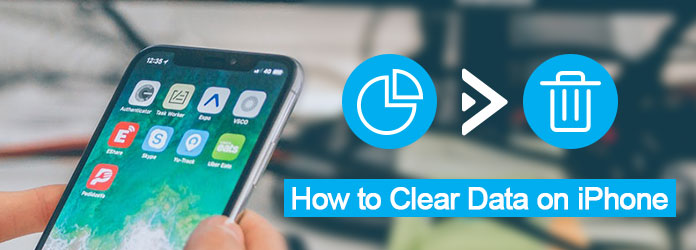
Rensa data på iPhone
Denna handledning kommer exakt att ge dig en detaljerad instruktion om hur du rensar oönskade data på iPhone. Dessutom kommer det också att berätta vad som är Dokument och data på iOS-enhet. Följ nu steg-för-steg-guiderna nedan för att lära dig hur du gör det.
Innan du rensar oönskade data i din iPhone / iPad / iPod touch rekommenderas det att du får en bättre förståelse för vad "Dokument och data" är.
Generellt sett, när du laddar ner och använder vissa tredjepartsapplikationer på iPhone, kommer det oundvikligen att skapa extra data som skapas av apparna, som kommer att lagras i mappen Dokument och data. Och dokument och data brukar avsluta följande: skräpfiler, webbläsarhistorik, cookies, loggar, cachefiler, foton, videor, nedladdningsdata och så vidare.
Du kanske blir förvånad över att de flesta av de installerade apparna bara är tiotals MB, men lagringen tar för mycket i din iPhone. Det som faktiskt äter upp minnet på din iOS-enhet är inte den installerade appen utan de dokument och data som skapats av dessa appar. Till exempel, för att förbättra din surfupplevelse lagras cache i Safari konton och lösenorden som du loggade in på varje webbplats. Följaktligen kommer dessa cachedata att ackumuleras och ta upp extra lagringsutrymme och därmed spränga lagringssystemet, varför du måste rensa dessa dokument och data från iPhone.
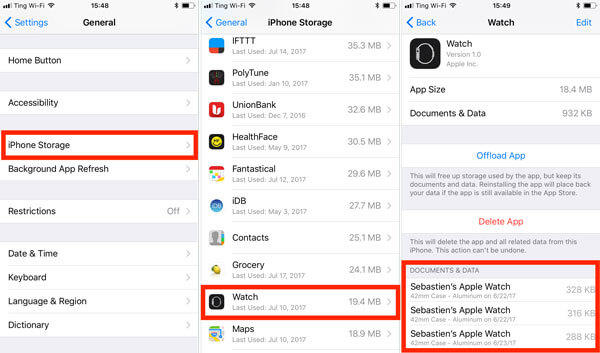
I de flesta fall kan du rensa appdata på iPhone eller iPad genom de två lösningarna som nämns nedan, som båda är enkla att hantera.
steg 1 Öppna inställningsapp
Starta inställnings-appen på din iPhone, en växellikon på en grå bakgrund, som finns på hemskärmen på din iPhone eller iPad. Klicka sedan på Allmänt alternativ.
steg 2 Välj alternativet "Lagring och iCloud"
När du ser alternativet Lagring och iCloud i den allmänna mappen trycker du helt enkelt på det för att rensa appdata på din iPhone.
steg 3 Kontrollera lagringshanteringen
Nästa kan du klicka på alternativet Hantera lagring i listorna över lagringshuvud för att kontrollera detaljerad information om alla program installerade på din enhet, t.ex. minnesutrymme.
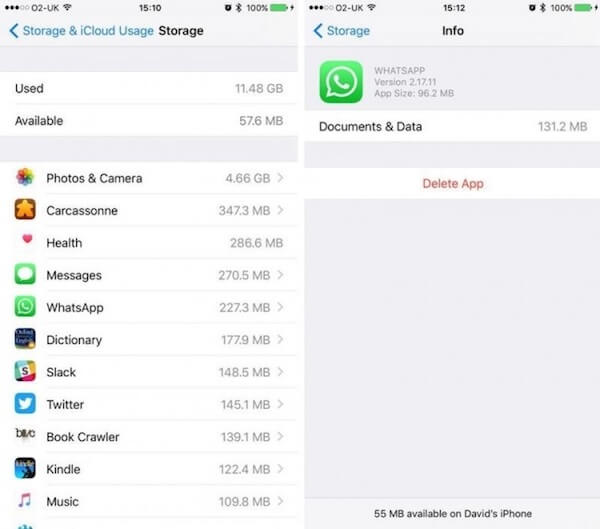
steg 4 Radera appdata i iPhone
Härifrån kan du välja en viss app och rensa en specifik data på din iPhone/iPad, som t.ex ta bort cache-data i Facebook och så vidare.
Obs! På grund av strikta säkerhetsprotokoll för Apple-enheter kan du bara ta bort delar av dokument och data på din iOS-enhet genom att följa den här metoden.
steg 1 Leta reda på en app
Om du vill rensa appdata på din iPhone ska du hitta och hitta en viss app som äter för mycket lagringsutrymme på din enhet.
steg 2 Tryck länge på appen
Tryck länge på appikonen tills det finns ett kors i appens ikonets övre vänstra hörn. Klicka bara på det lilla korset och bekräfta detta beslut genom att klicka på "Radera" -knappen.
steg 3 Installera om appen
Nu har du avinstallerat appen och rensat appens data på iPhone framgångsrikt. Och nu kan du gå till App Store för att söka och installera den här appen igen.
Obs! Den här metoden raderar alla dokument och data relaterade till appen på din iPhone, som aldrig kan återställas. Således skulle du bättre säkerhetskopiera din iOS-enhet i förväg.
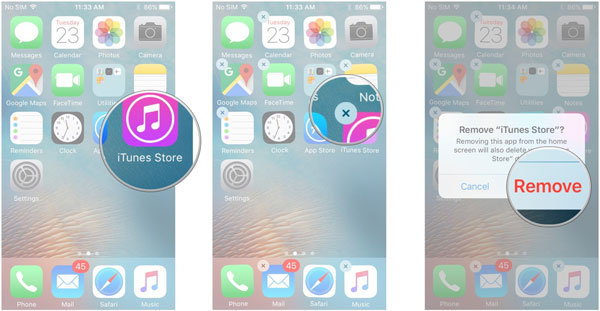
Om du letar efter en bättre lösning för att permanent rensa dokument och app i din iPhone / iPad är det du behöver exakt ett professionellt raderingsprogram. Aiseesoft FoneEraser borde vara det bästa valet för dig att ta hänsyn till. FoneEraser är rankad som det mest användbara och kraftfulla verktyget för att radera allt innehåll och inställningar permanent och noggrant från iPhone, iPad och iPod Touch, säkert inklusive dokument och datafiler.
Efter att ha förstått de detaljerade funktionerna om Aiseesoft FoneEraser, följ oss nu för att lära dig hur du använder denna app för att rensa data på iPhone permanent:
steg 1 Installera FoneEraser
För det första, ladda ner programmet på din dator och följ instruktionerna för att installera det. Du föreslås att säkerhetskopiera data och fil i förväg för att förhindra att den här appen raderar allt ditt innehåll och inställningar i iPhone.
steg 2 Anslut iOS-enheten till datorn
När du har startat programmet ansluter du din iPhone till datorn via en USB-kabel. När den är ansluten kommer den att upptäcka och skanna din enhet automatiskt.

steg 3 Välj raderingsnivå
Därefter kan du välja det olika läget som du ska använda för att rensa onödiga dokument och data på din iPhone. Det finns låga, medelhöga och höga nivåer som du kan använda.

steg 4 Starta clearingprocessen
När allt är klart klickar du bara på "Start" -knappen för att rensa utvalda data permanent i din iPhone / iPad. När rensningen är klar ser du att enheten kör mycket snabbare än tidigare.

Följ lösningarna som nämns ovan, du måste lära dig rätt steg för att rensa dokument och data från din iPhone och iPad. Tro mig, Aiseesoft FoneEraser kommer aldrig att göra dig besviken. Om du har fler tankar om hur du rensar data på iPhone kan du dela dem i kommentarerna. Och glöm inte att dela detta avsnitt till dina vänner om det hjälper dig i viss omfattning!